Wie kann ich die Anzeigezeit für Desktop-Benachrichtigungen in Google Chrome konfigurieren?
Kürzlich hat Google Mail eine HTML5-basierte Desktop-Benachrichtigungsfunktion für Google Chrome-Benutzer eingeführt (siehe this). Es ist sehr nützlich, aber die Benachrichtigungen verschwinden zu schnell (in etwa 5 Sekunden) und ich konnte keine Möglichkeit finden, die Anzeigezeit zu ändern. Idealerweise möchte ich, dass die Benachrichtigung einige Minuten bleibt, wenn keine Benutzeraktivität vorhanden ist (oder etwa 15 Sekunden, wenn Benutzeraktivität ist). Ist das möglich?
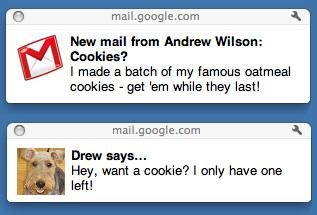
4 answers
Tipp: Wählen Sie in Ihren Google Mail-Einstellungen "Mail notifications off".
Installieren Sie stattdessen die Chrome-Erweiterung Mail Checker Plus für Google Mail, mit der Sie die Option "Show time" für Benachrichtigungen festlegen können.Außerdem zeigt diese Erweiterung ausführlichere Benachrichtigungen, hat eine "Sound notifications" Option und ein paar andere interessante Einstellungen.
Warning: date(): Invalid date.timezone value 'Europe/Kyiv', we selected the timezone 'UTC' for now. in /var/www/agent_stack/data/www/techietown.info/template/agent.layouts/content.php on line 61
2014-08-25 18:09:52
Anscheinend nicht (na ja, sowieso noch nicht):
Aus dem" Mehr erfahren " Link:
- Klicken Sie auf den link Einstellungen in der oberen rechten Ecke von Google Mail.
- Wählen Sie auf der Registerkarte Allgemein die gewünschte Option auf dem Desktop aus Abschnitt Benachrichtigungen. Sie werden in der Lage sein so schalten Sie Chat-Benachrichtigungen ein oder aus, und kann auch wählen, E-Mail zu drehen benachrichtigungen aus, empfangen - Benachrichtigungen für alle eingehenden E-Mails, oder nur die Gmail-Zeichen "wichtig".
- Klicken Sie Auf Speichern.
Und dann auf der Einstellungsseite meines Google Mail-Kontos sehe ich nichts über die anzuzeigende Zeit. Es ist nur das:
- New mail notifications on-Benachrichtigen Sie mich, wenn eine neue Nachricht in meinem Posteingang
- Wichtige Mail-Benachrichtigungen auf-Benachrichtigen Sie mich nur, wenn ein wichtiger nachricht kommt in meinem Posteingang
- Mail-Benachrichtigungen aus
Ich habe festgestellt, dass der Webkit Desktop Notification API-Aufruf Notification.show() die Benachrichtigung auf unbestimmte Zeit anzeigt. Google Mail hat wahrscheinlich so etwas wie setTimeout() mit Notification.close(), um die Benachrichtigung nach einigen Sekunden auszublenden. Es ist also unmöglich Chrome so zu konfigurieren, dass die Anzeigezeit der Benachrichtigung verlängert wird.
Warning: date(): Invalid date.timezone value 'Europe/Kyiv', we selected the timezone 'UTC' for now. in /var/www/agent_stack/data/www/techietown.info/template/agent.layouts/content.php on line 61
2018-09-14 21:29:59
Wenn die Benachrichtigung angezeigt wird, befindet sich im Feld ein Einstellungssymbol, mit dem Sie festlegen können, in welcher Ecke die Benachrichtigung angezeigt wird und wie lange. Wenn Sie Chrome oder Google Mail in Chrome öffnen, klicken Sie darauf, bevor es verschwindet.
Warning: date(): Invalid date.timezone value 'Europe/Kyiv', we selected the timezone 'UTC' for now. in /var/www/agent_stack/data/www/techietown.info/template/agent.layouts/content.php on line 61
2013-01-05 18:10:20